Heim >häufiges Problem >Fix: Tastatursprache ändert sich automatisch in Windows 11
Fix: Tastatursprache ändert sich automatisch in Windows 11
- 王林nach vorne
- 2023-04-13 23:04:131658Durchsuche
Warum wechselt mein Tastaturlayout ständig?
Es kann durch inkompatible Anwendungen von Drittanbietern verursacht werden. Dies kann auch das Ergebnis eines beschädigten Benutzerprofils sein. Wenn jedoch Ihr Tastaturlayout beim Starten Ihres Computers ständig wechselt, kann Fast Startup die Ursache sein.
Wenn Sie Ihren Computer traditionell herunterfahren, werden zunächst alle geöffneten Programme geschlossen, dann alle Prozesse gestoppt und schließlich geschlossen.
Dieser Vorgang dauert länger, da jedes laufende Programm vollständig geschlossen werden muss, bevor mit dem nächsten fortgefahren werden kann. Dies kann zu einer Wartezeit von mehreren Minuten führen, je nachdem, wie viele Apps Sie geöffnet haben.
Wenn der Schnellstart aktiviert ist, startet Ihr PC schneller, nachdem Sie ihn heruntergefahren haben. Allerdings kann es zu Problemen mit den an Ihren PC angeschlossenen Treibern und Geräten kommen, was dazu führen kann, dass die Tastaturlayouts zufällig wechseln.
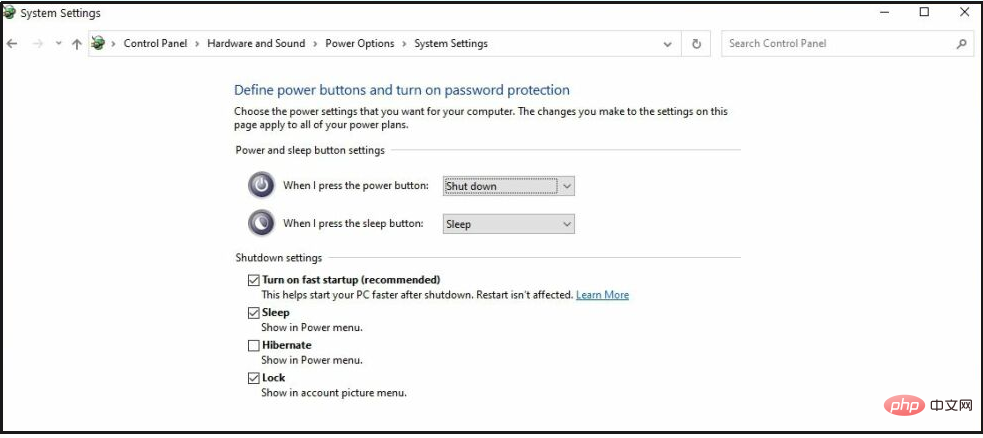
Auch das Aktivieren von Tastaturkürzeln kann dieses Problem verursachen. Dies erleichtert im Allgemeinen die Verwendung Ihres Computers. Das Problem besteht darin, dass es unerwartet passieren kann, wenn Sie die Standardtastenkombination zum Wechseln des Layouts aktivieren.
Wenn das beim Tippen passiert, ändern sich die Eingabesprache und das Layout automatisch, aber das kann manchmal nervig sein.
Mit den unten aufgeführten Lösungen können Sie das Problem leicht beheben und verhindern, dass die Tastatursprache automatisch wechselt.
Was soll ich tun, wenn sich die Tastatursprache in Windows 11 automatisch ändert?
1. Preload-Taste entfernen
- Drücken Sie die Windows-Taste, geben Sie Registrierungseditor ein und klicken Sie auf Öffnen.
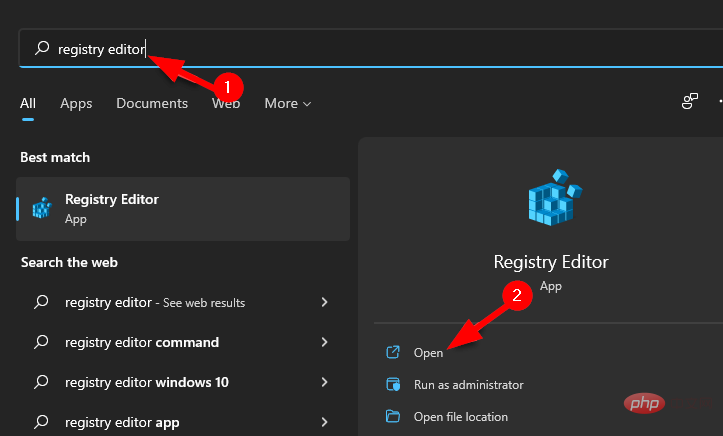
- Fügen Sie die folgende Adresse in die Adressleiste ein und drücken Sie Enter.
<code><strong>HKEY_USERS.DEFAULTKeyboard LayoutPreload</strong>HKEY_USERS.DEFAULTKeyboard LayoutPreload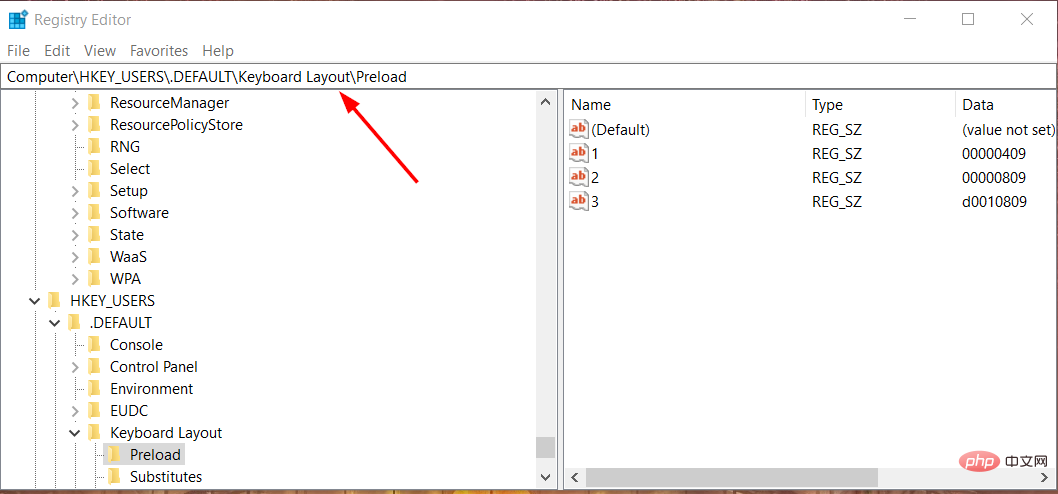
- Klicken Sie im linken Bereich mit der rechten Maustaste und löschen Sie den Preload-Schlüssel (Ordner).
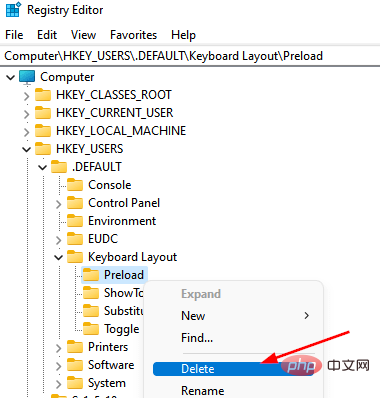
- Schließen Sie den Registrierungseditor und starten Sie Ihren PC neu.
2. Führen Sie den Powershell-Befehl
- aus, geben Sie PowerShell in die Suchleiste Windows ein und wählen Sie Als Administrator ausführen.
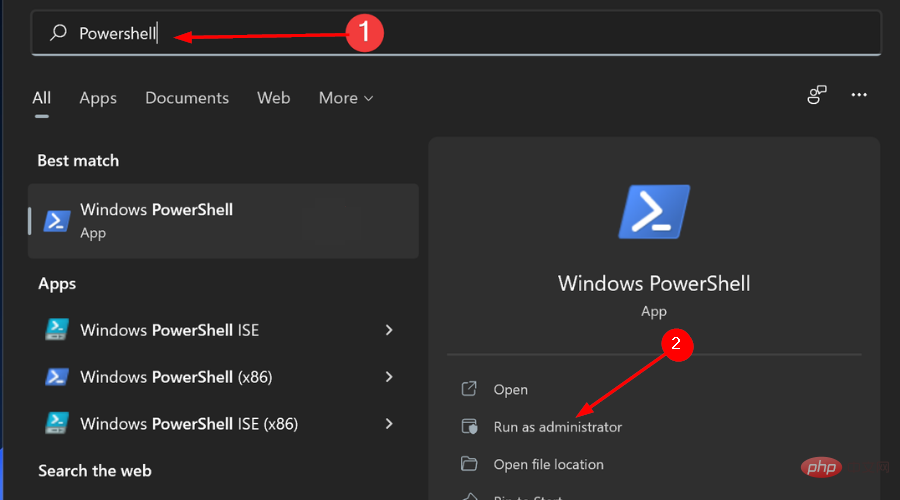
- Geben Sie die folgenden Befehle ein und drücken Sie nach jedem Befehl die Eingabetaste:
<code><strong> = New-WinUserLanguageList en-US</strong><strong>.add("ar-EG")</strong><strong>Set-WinUserLanguageList </strong>$1 = New-WinUserLanguageList en-US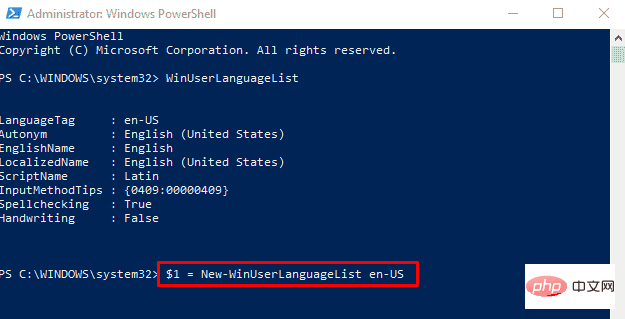
<img src="https://img.php.cn/upload/article/000/465/014/168139825645965.png" alt="Fix: Tastatursprache ändert sich automatisch in Windows 11">$1.add("ar-EG")
- Jetzt starten Sie Ihren Computer neu.
-
3. Stellen Sie für jedes Fenster unterschiedliche Eingaben ein
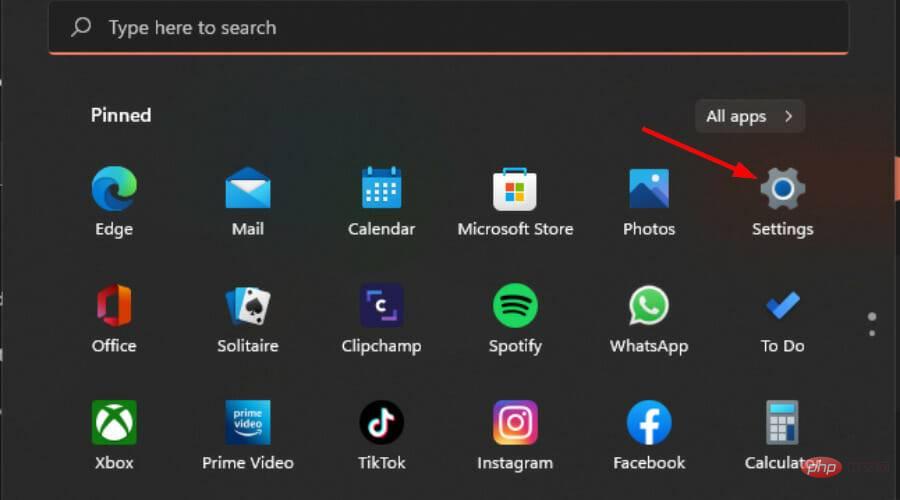 Drücken Sie die Windows
Drücken Sie die Windows - -Taste und wählen Sie
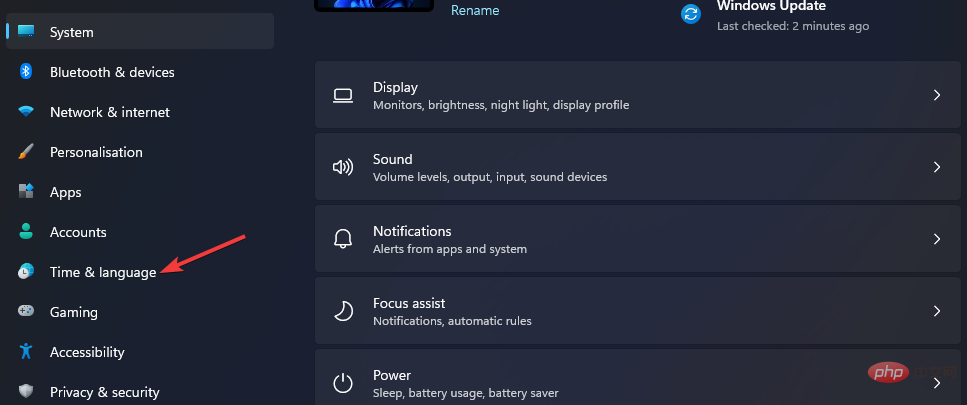 Einstellungen .
Einstellungen . -
Navigieren Sie im linken Bereich zu Zeit und Sprache.
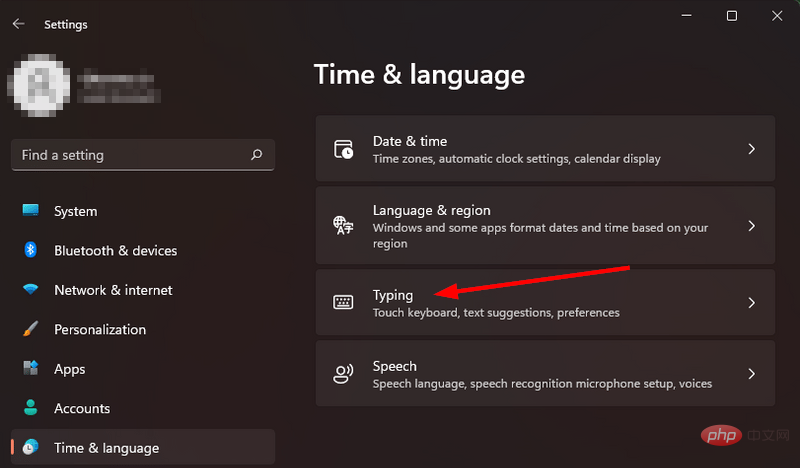
- Wählen Sie
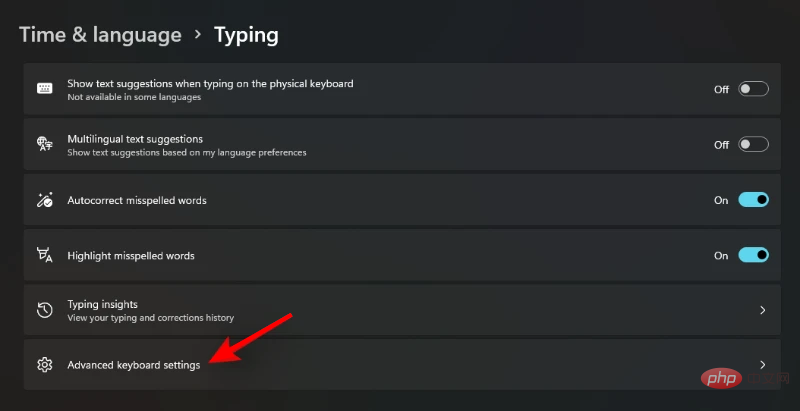 Typ im rechten Bereich aus.
Typ im rechten Bereich aus. -
Scrollen Sie nach unten und wählen Sie Erweiterte Tastatureinstellungen.
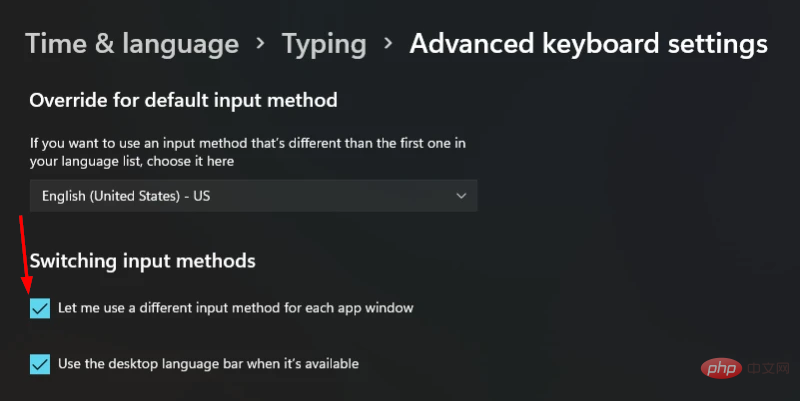
- Unter Eingabemethode wechseln
- Starten Sie Ihren Computer neu.
-
4. Tastaturtreiber aktualisieren
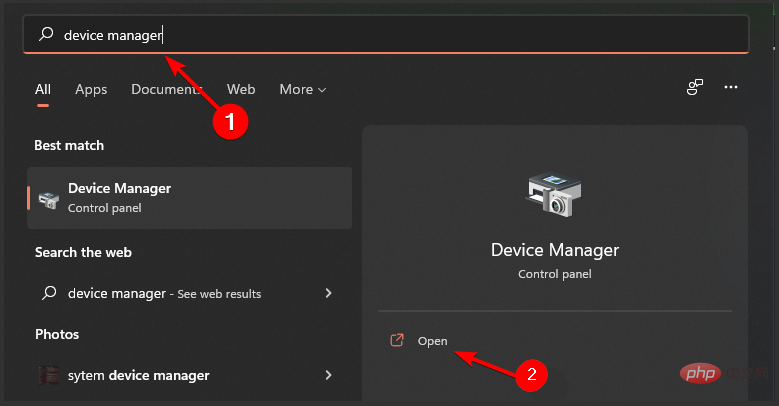 Drücken Sie die Windows
Drücken Sie die Windows - -Taste, geben Sie Geräte-Manager in die Suchleiste ein und klicken Sie auf Öffnen.
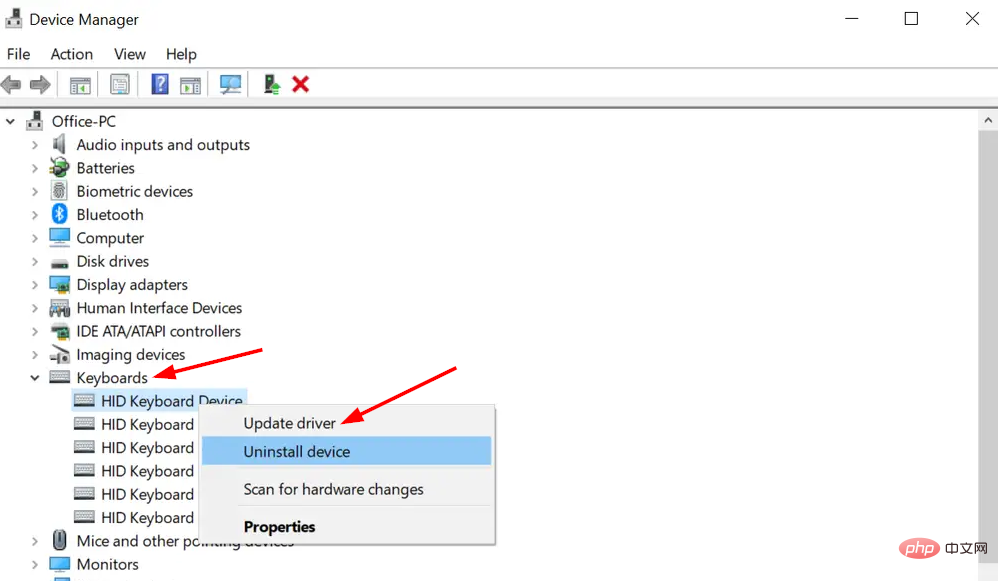
- Navigieren Sie zu Tastatur, klicken Sie mit der rechten Maustaste auf die Tastatur Ihrer Wahl und wählen Sie Treiber aktualisieren.
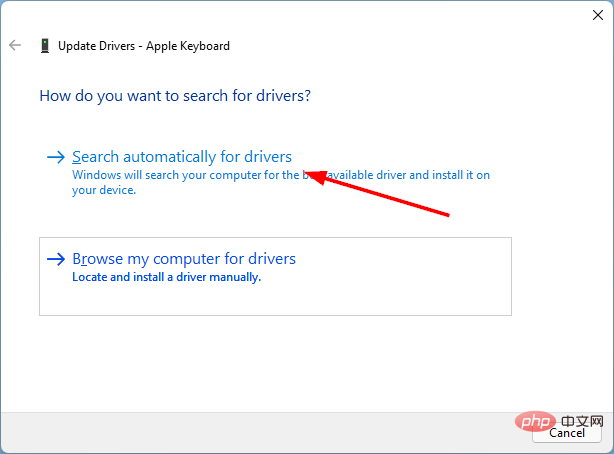
Das obige ist der detaillierte Inhalt vonFix: Tastatursprache ändert sich automatisch in Windows 11. Für weitere Informationen folgen Sie bitte anderen verwandten Artikeln auf der PHP chinesischen Website!

